allegro导出Gerber文件图文操作
- 格式:doc
- 大小:673.50 KB
- 文档页数:12
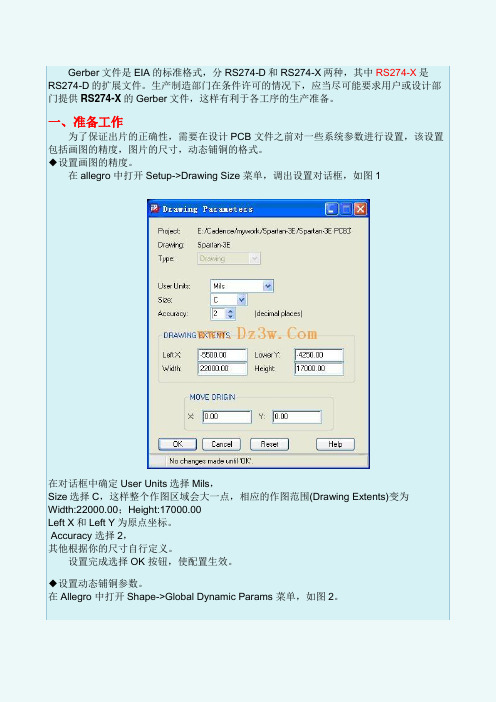
Gerber文件是EIA的标准格式,分RS274-D和RS274-X两种,其中RS274-X是RS274-D的扩展文件。
生产制造部门在条件许可的情况下,应当尽可能要求用户或设计部门提供RS274-X的Gerber文件,这样有利于各工序的生产准备。
一、准备工作为了保证出片的正确性,需要在设计PCB 文件之前对一些系统参数进行设置,该设置包括画图的精度,图片的尺寸,动态铺铜的格式。
◆设置画图的精度。
在allegro 中打开Setup->Drawing Size 菜单,调出设置对话框,如图1在对话框中确定User Units选择Mils,Size选择C,这样整个作图区域会大一点,相应的作图范围(Drawing Extents)变为Width:22000.00;Height:17000.00Left X和Left Y为原点坐标。
Accuracy 选择2,其他根据你的尺寸自行定义。
设置完成选择OK 按钮,使配置生效。
◆设置动态铺铜参数。
在Allegro 中打开Shape->Global Dynamic Params 菜单,如图2。
Dynamic fill选SmoothüSmooth 勾选后会自动填充、挖空。
运行DRC时,在所有的动态shape中,产生底片输出效果的Shape外形üRough 产生自动挖空的效果,不过只是大体的外形样子,没有产生底片输出效果üDisable 不执行填充、挖空。
打开Void controls 选项卡。
如图3。
选择Artwork format 要与出片格式一致。
现在基本上PCB厂都是采用RS274-X。
选择Artwork format 和你的出片格式一致二、出片设置基本参数设置1) 选择菜单Manufacture>Artwork…,出现ArtworkControl Form 对话框,如下:2) 选择General Parameters,开始具体参数设定Device type底片生成格式:选Gerber RS274XFilm size limits底片稿图形范围:用默认值就可以了Coordinate type坐标类型:用默认值AbsoluteError action指定错误发生时处理方式:ü选择Abort film 只停止转换这层的Gerber 文件,继续转换其它层的Gerber 文件。

CadenceAllegro的Gerber导出步骤钻孔图的导出步骤:首先要给每一种VIA定义一个字母。
Manufacture\NC\Drill Customization。
在Symbol Characters里给每一个VIA定义一个字母,注意不能重复,其他数值禁止修改。
(如果在做PAD的时候定义过字母,那就只需检查一下是否有重复的。
)然后,选Manufacture\NC\Drill Legend。
一定要在Output unit里选尺寸单位。
其他选项默认。
点OK后放在PCB板的旁边。
(检查这个表的字母和外框形状是否有重复的。
)金属化孔和非金属化孔文件的导出步骤:选Manufacture\NC\NC Drill。
首先在NCParameters里设置:Format里前面的选3后面的选5。
(即整数位3,小数位5。
和Artwork里的设置要一样。
)Coordinates里选Absoiute。
Output units 里选英寸或毫米。
然后勾选1和3项。
(即省首零,和Artwork 里的设置要一样。
)然后Close。
回到NC Drill画面。
勾选1、2、3项。
点Drill即可。
会在PCB文件的路径下产生3个文件,后缀名为drl的2个和1个叫nc_tools_auto.txt的文件。
要交给板厂的。
Gerber导出步骤1、首先在Artwork里把所有要出底片的层定义好。
建立每个层的文件夹。
比如:TOP、BOTTOM、L2、L3、SM-TOP、SM-BOT、SS-TOP、PT-TOP、Outline、Drawing 等等。
然后,打开每个文件夹所需要的那些层。
比如:Drawing文件夹里,要打开:Board Geometry里的Outline层。
Manufacturing里的Nclegend-*-*层、Ncdrill_Legend层、Ncdrill_Figure层。
其余的层全部关闭。
然后对着Drawing 文件夹点击鼠标右键,选Match Display。
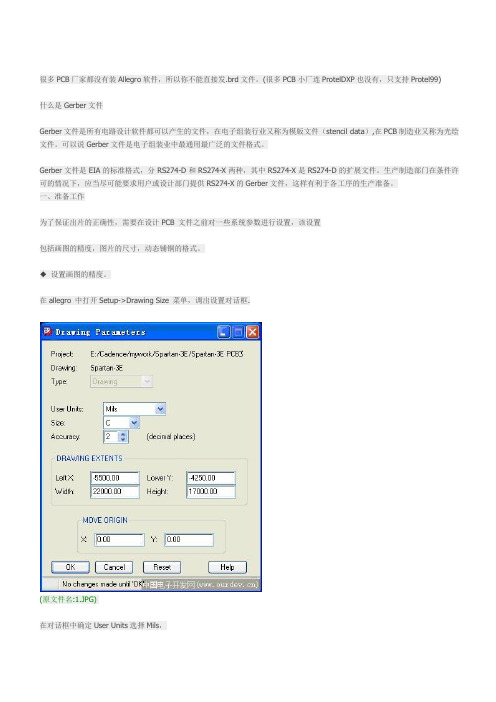
很多PCB厂家都没有装Allegro软件,所以你不能直接发.brd文件。
(很多PCB小厂连ProtelDXP也没有,只支持Protel99)什么是Gerber文件Gerber文件是所有电路设计软件都可以产生的文件,在电子组装行业又称为模版文件(stencil data),在PCB制造业又称为光绘文件。
可以说Gerber文件是电子组装业中最通用最广泛的文件格式。
Gerber文件是EIA的标准格式,分RS274-D和RS274-X两种,其中RS274-X是RS274-D的扩展文件。
生产制造部门在条件许可的情况下,应当尽可能要求用户或设计部门提供RS274-X的Gerber文件,这样有利于各工序的生产准备。
一、准备工作为了保证出片的正确性,需要在设计PCB 文件之前对一些系统参数进行设置,该设置包括画图的精度,图片的尺寸,动态铺铜的格式。
◆设置画图的精度。
在allegro 中打开Setup->Drawing Size 菜单,调出设置对话框.(原文件名:1.JPG)在对话框中确定User Units选择Mils,Size选择C,这样整个作图区域会大一点,相应的作图范围(Drawing Extents)变为Width:22000.00;Height:17000.00 Left X和Left Y为原点坐标。
Accuracy 选择2,其他根据你的尺寸自行定义。
设置完成选择OK 按钮,使配置生效。
◆设置动态铺铜参数。
在Allegro 中打开Shape->Global Dynamic Params 菜单,如图2。
(原文件名:2.JPG)Dynamic fill选SmoothSmooth 勾选后会自动填充、挖空。
运行DRC时,在所有的动态shape中,产生底片输出效果的Shape外形Rough 产生自动挖空的效果,不过只是大体的外形样子,没有产生底片输出效果Disable 不执行填充、挖空。
打开Void controls 选项卡。

Allegro中导出Gerber文件和钻孔数据文件方法步骤(转)allegro资料2010-02-24 20:07:08 阅读1041 评论0 字号:大中小订阅Allegro中导出Gerber文件和钻孔数据文件方法步骤什么是Gerber文件Gerber文件是所有电路设计软件都可以产生的文件,在电子组装行业又称为模版文件(stencil data),在PCB制造业又称为光绘文件。
可以说Gerber文件是电子组装业中最通用最广泛的文件格式。
Gerber文件是EIA的标准格式,分RS274-D和RS274-X两种,其中RS274-X 是RS274-D的扩展文件。
生产制造部门在条件许可的情况下,应当尽可能要求用户或设计部门提供RS274-X的Gerber文件,这样有利于各工序的生产准备。
一、准备工作为了保证出片的正确性,需要在设计PCB 文件之前对一些系统参数进行设置,该设置包括画图的精度,图片的尺寸,动态铺铜的格式。
◆设置画图的精度。
在allegro 中打开Setup->Drawing Size 菜单,调出设置对话框,如图1在对话框中确定User Units选择Mils,Size选择C,这样整个作图区域会大一点,相应的作图范围(Drawing Extents)变为Width:22000.00;Height:17000.00Left X和Left Y为原点坐标。
Accuracy 选择2,其他根据你的尺寸自行定义。
设置完成选择OK 按钮,使配置生效。
◆设置动态铺铜参数。
在Allegro 中打开Shape->Global Dynamic Params 菜单,如图2。
Dynamic fill选SmoothüSmooth 勾选后会自动填充、挖空。
运行DRC时,在所有的动态shape中,产生底片输出效果的Shape外形üRough 产生自动挖空的效果,不过只是大体的外形样子,没有产生底片输出效果üDisable 不执行填充、挖空。


Allegro中导出Gerber文件和钻孔数据文件方法步骤(一)什么是Gerber文件Gerber文件是所有电路设计软件都可以产生的文件,在电子组装行业又称为模版文件〔stencil data〕,在PCB制造业又称为光绘文件。
可以说Gerber文件是电子组装业中最通用最广泛的文件格式。
Gerber文件是EIA的标准格式,分RS274-D和RS274-X两种,其中RS274-X是RS274-D的扩展文件。
生产制造部门在条件许可的情况下,应当尽可能要求用户或设计部门提供RS274-X的Gerber文件,这样有利于各工序的生产准备。
一、准备工作为了保证出片的正确性,需要在设计PCB 文件之前对一些系统参数进行设置,该设置包括画图的精度,图片的尺寸,动态铺铜的格式。
◆设置画图的精度。
在allegro 中翻开Setup->Drawing Size 菜单,调出设置对话框,如图1 在对话框中确定User Units 选择Mils,Size选择C,这样整个作图区域会大一点,相应的作图范围(Drawing Extents)变为Width:22000.00;Height:17000.00Left X和Left Y为原点坐标。
Accuracy 选择2,其他根据你的尺寸自行定义。
设置完成选择OK 按钮,使配置生效。
◆设置动态铺铜参数。
在Allegro 中翻开Shape->Global Dynamic Params 菜单,如图2。
Dynamic fill选Smoothü Smooth 勾选后会自动填充、挖空。
运行DRC时,在所有的动态shape中,产生底片输出效果的Shape外形ü Rough 产生自动挖空的效果,不过只是大体的外形样子,没有产生底片输出效果ü Disable 不执行填充、挖空。
翻开Void controls 选项卡。
如图3。
选择Artwork format 要与出片格式一致。
很多PCB厂家都没有装Allegro软件,所以你不能直接发.brd文件。
(很多PCB小厂连ProtelDXP也没有,只支持Protel99)什么是Gerber文件Gerber文件是所有电路设计软件都可以产生的文件,在电子组装行业又称为模版文件〔stencil data〕,在PCB制造业又称为光绘文件。
可以说Gerber文件是电子组装业中最通用最广泛的文件格式。
Gerber文件是EIA的标准格式,分RS274-D和RS274-X两种,其中RS274-X是RS274-D的扩展文件。
生产制造部门在条件许可的情况下,应当尽可能要求用户或设计部门提供RS274-X的Gerber文件,这样有利于各工序的生产准备。
一、准备工作为了保证出片的正确性,需要在设计PCB 文件之前对一些系统参数进展设置,该设置包括画图的精度,图片的尺寸,动态铺铜的格式。
◆设置画图的精度。
在allegro 中打开Setup->Drawing Size 菜单,调出设置对话框.(原文件名:1.JPG)在对话框中确定User Units选择Mils,Left X和Left Y为原点坐标。
Accuracy 选择2,其他根据你的尺寸自行定义。
设置完成选择OK 按钮,使配置生效。
◆设置动态铺铜参数。
在Allegro 中打开Shape->Global Dynamic Params 菜单,如图2。
(原文件名:2.JPG)Dynamic fill选SmoothSmooth 勾选后会自动填充、挖空。
运行DRC时,在所有的动态shape中,产生底片输出效果的Shape外形 Rough 产生自动挖空的效果,不过只是大体的外形样子,没有产生底片输出效果Disable 不执行填充、挖空。
打开Void controls 选项卡。
如图3。
(原文件名:3.JPG)选择Artwork format 要与出片格式一致。
现在根本上PCB厂都是采用RS274-X。
很多PCB厂家都没有装Allegro软件,所以你不能直接发.brd文件。
(很多PCB小厂连ProtelDXP也没有,只支持Protel99)什么是Gerber文件Gerber文件是所有电路设计软件都可以产生的文件,在电子组装行业又称为模版文件(stencil data),在PCB制造业又称为光绘文件。
可以说Gerber文件是电子组装业中最通用最广泛的文件格式。
Gerber文件是EIA的标准格式,分RS274-D和RS274-X两种,其中RS274-X是RS274-D的扩展文件。
生产制造部门在条件许可的情况下,应当尽可能要求用户或设计部门提供RS274-X的Gerber文件,这样有利于各工序的生产准备。
一、准备工作为了保证出片的正确性,需要在设计PCB 文件之前对一些系统参数进行设置,该设置包括画图的精度,图片的尺寸,动态铺铜的格式。
◆设置画图的精度。
在allegro 中打开Setup->Drawing Size 菜单,调出设置对话框.(原文件名:在对话框中确定User Units选择Mils,Size选择C,这样整个作图区域会大一点,相应的作图范围(Drawing Extents)变为Width:;Height:Left X和Left Y为原点坐标。
Accuracy 选择2,其他根据你的尺寸自行定义。
设置完成选择OK 按钮,使配置生效。
◆设置动态铺铜参数。
在Allegro 中打开Shape->Global Dynamic Params 菜单,如图2。
(原文件名:Dynamic fill选SmoothSmooth 勾选后会自动填充、挖空。
运行DRC时,在所有的动态shape中,产生底片输出效果的Shape外形Rough 产生自动挖空的效果,不过只是大体的外形样子,没有产生底片输出效果Disable 不执行填充、挖空。
打开Void controls 选项卡。
如图3。
(原文件名:选择Artwork format 要与出片格式一致。
ALLEGRO导出GERBER 教程!allegro导出gerber文件1.在导出gerber文件之前,要先对图纸的参数、层叠结构、铺铜皮的参数、DRC的状态报告进行统一检查,只有设置的参数对了,才能进行gerber文件的输出。
2.DesignParameters检查A)在Setup里面选择的单位要与Gerber中设置的单位保持一致,精度也是。
B)为了保证Gerber中所见即所得,在Display选项卡的把如图的三项选上:3 铺铜参数检查A)选择Shape,打开如下对话框:C)点击图中红色方框内的按钮,会自动填充、挖空动态铜皮。
D)在Void Control选项卡中,选择Artwork format要与Gerber中的格式一致,如下图:1. 层叠结构检查A)选择Setup-cross-section命令,弹出layout cross section窗口,如下图B)对层的结构、叠层的厚度、叠层的正负片、介电常数进行检查。
5.Status窗口DRC检查A)选择Display-Status命令,弹出下图B)DRC Check,在导出Gerber之前,必须先进行DRC检查,点击下面一个红色方框中的按钮进行DRC检查。
C)点击上面一个红色方框中的Smooth按钮,检查动态铜皮,如果这个按钮是灰色的,说明铜皮没有问题。
1. Database CheckA)点击Tools-Database Check命令,打开DB-Doctor窗口,如下图B)勾选上图中三个方框中的选项,单击右侧的Check按钮进行错误检查。
1. 设置输出文件的文件夹和路径A)选择Setup-User Preferences Editor命令,打开对话框,如下图B)选择左侧红色方框中的Output_dir,然后在右侧红色方框对于的选项方框内输入导出的Gerber文件夹名称。
C)然后再在左侧方框中选择Temp_file,然后在入下图的红色方框的temp选项中输入Gerber的导出路径。
Gerber文件输出操作1、首先检查pcb状态,操作如下:
弹出下面方框,关键看上面6项结果,全部为绿色即可;
2、Database Check检查,该操作需要运行至少两遍;
选择如下,
点击右侧“check”;
3、gerber输出设置:
点击shape——>最后一项,如下图:
选择第二项,如下设置:
点击OK;
4、生成钻孔文件:
选择Manufacture —>NC —>NC Drill;
设置如下:
设置完成,点击右侧NC Parameters;
设置完成,点击CLOSE;
完成后,点击CLOSE;
选择Manufacture —>NC —>Drill Legend;
采用默认设置,点击OK; 在鼠标上会出现一个浮动的矩形框,如下图:
将它放在合适的位置;
5、生成GERBER文件
1)选择Manufacture —>Artwork;
2)设置第一项,如下图,除ALL外,其他项全部勾选;
设置第二项,如下图:
点击Apertures,在弹出的对话框中点击delete;
点击add
点击edit
点击Auto->,选择第二项;
点击Sort->,选择第二项;
点击OK,
点击OK,
点击下图中的“Create Artwork”
6、不规则焊盘输出
在弹出的对话框中,采用默认设置,点击Route,生成*.rou文件
导出IPC 356,设置默认,导出即可。